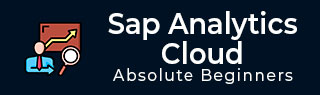
- SAP Analytics Cloud - Home
- SAP Analytics Cloud - Introduction
- SAP Analytics Cloud - Registration (Trial)
- SAP Analytics Cloud - System Requirements
- SAP Analytics Cloud - User Interface
- SAP Analytics Cloud - Export Options
- SAP Analytics Cloud - Creating First Story
- SAP Analytics Cloud - Exploring Data (Charts)
- SAP Analytics Cloud - Using Filters
- SAP Analytics Cloud - Styling Template
- SAP Analytics Cloud - Using Sharing Option
- SAP Analytics Cloud - Bookmarks
- SAP Analytics Cloud - Role Configuration
- Customizing Home Screen
- SAP Analytics Cloud - Designer
- SAP Analytics Cloud - Application
- SAP Analytics Cloud - User Roles
- SAP Analytics Cloud - Assigning Roles
- SAP Analytics Cloud - Creating Teams
- SAP Analytics Cloud - Admin for Support
- SAP Analytics Cloud - Adding Comments
- SAP Analytics Cloud - Digital Boardroom
- SAP Analytics Cloud - Support
- SAP Analytics Cloud Resources
- SAP Analytics Cloud - Quick Guide
- SAP Analytics Cloud - Useful Resources
- SAP Analytics Cloud - Discussion
SAP Analytics Cloud - Bookmarks
You can also pin individual story tiles to your Home screen. Pin different story tiles to create a dashboard of important charts and other visualizations that you can view immediately after signing into SAP Analytics Cloud.
Select the chart tile on the page so it is highlighted and go to More Actions (...).
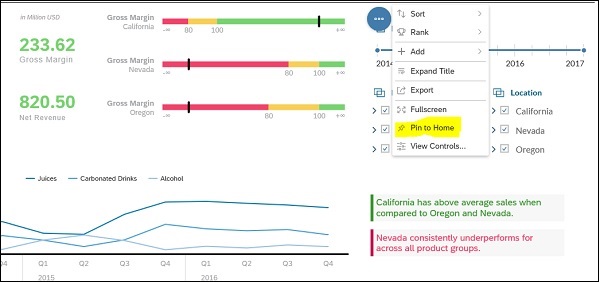
You can resize and reposition the chart on the Home screen as you would on the story Canvas.
Using Bookmark option, you can use below option −
- Bookmark current state
- Open Saved Bookmark
When you use bookmark current state, it only includes filters, input controls, prompts, explorer views, and variances.
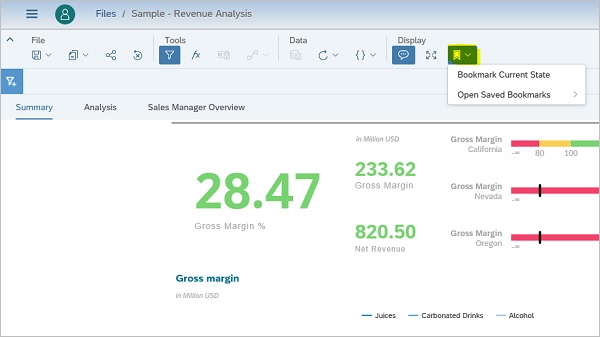
While using open saved bookmarks, you have the below options −
- My Bookmarks
- Original Story
- Global Bookmarks
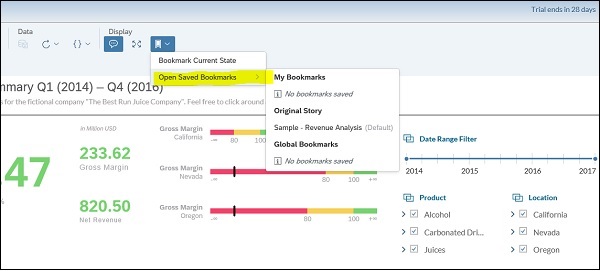
Advertisements